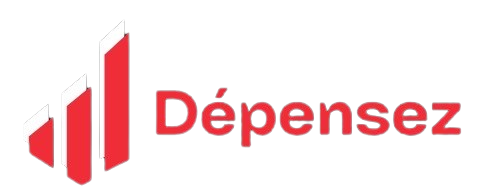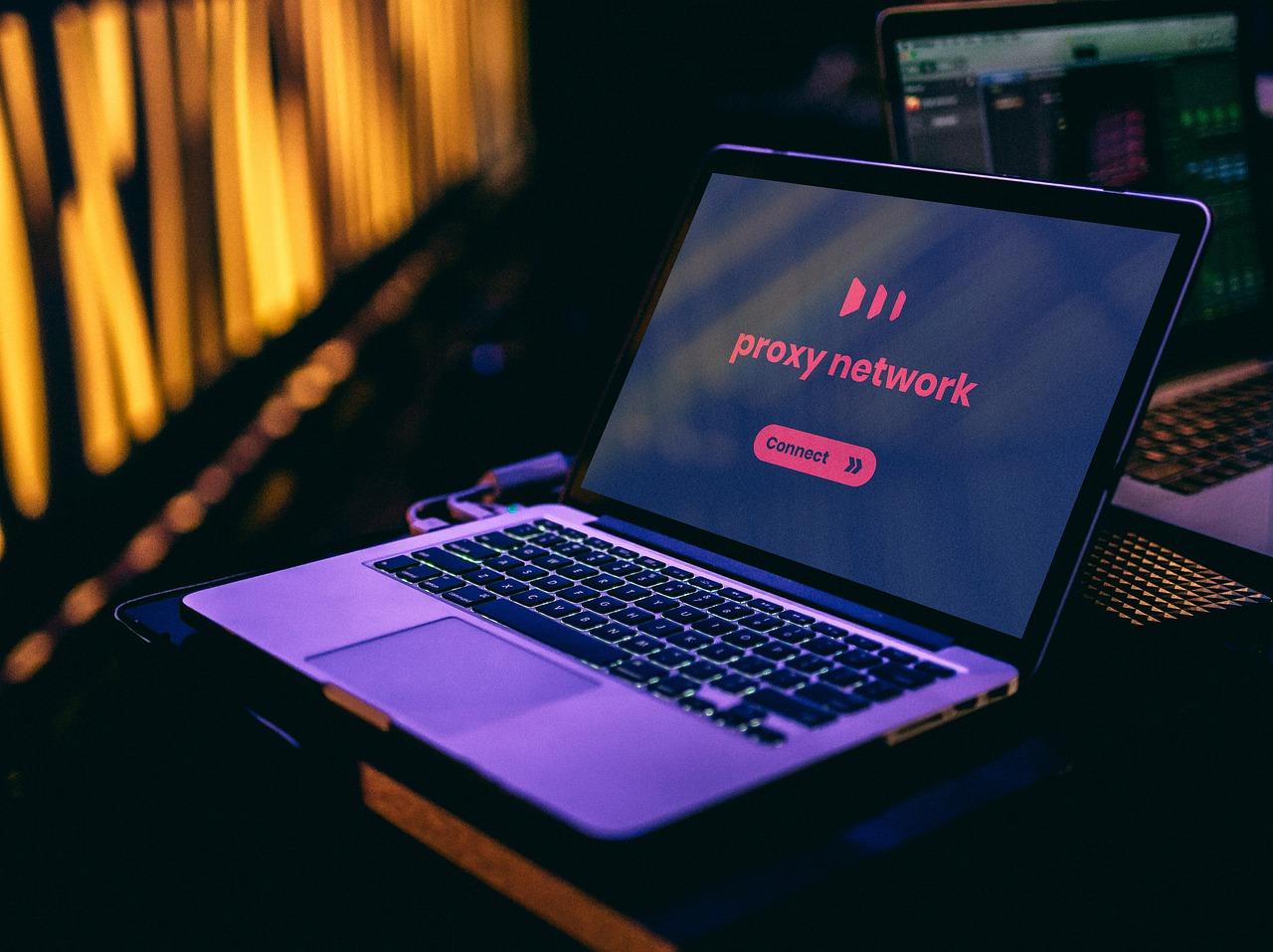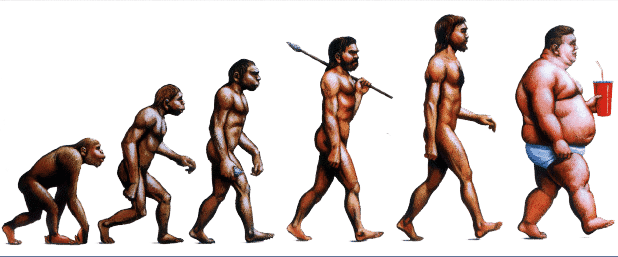Un serveur proxy joue le rôle de médiateur entre vous et internet en vous protégeant de nombreuses menaces. De plus, il vous permet de faire certaines configurations pour assurer la sécurité de votre réseau. Souhaitez-vous mettre en place un serveur proxy, mais vous ne savez pas comment faire ? Eh bien, ne vous inquiétez pas. Il s’agira juste de suivre quelques étapes très simples. Focus !
Les prérequis pour la création du serveur proxy
Avant de vous lancer dans la création proprement dite du proxy, vous aurez besoin de certains éléments tels que :
- Un hébergeur web sur lequel sera hébergé le serveur. Celui-ci peut être en ligne ou physique. Le plus important, c’est qu’il soit conforme aux exigences requises ;
- PHP7 ou une version antérieure et cURL que vous devrez retrouver sur votre hébergeur ;
- L’autorisation de votre hébergeur. En effet, la plupart des hébergeurs empêchent la création de proxy. Alors, assurez-vous d’avoir l’autorisation de la vôtre.
Une fois que toutes ces conditions sont remplies, vous pouvez passer à la création.
Installez PHP-Proxy du web
Il s’agit d’un script PHP gratuit et libre qu’il est possible de télécharger sur internet. Son installation est facile tout comme son utilisation. Une fois que vous l’avez installé, enregistrez les fichiers dans un dossier de votre serveur. Idéalement, dans le sous-répertoire nommé « www » ou celui portant le nom de votre domaine. Cependant, n’utilisez surtout pas le terme « proxy » pour la création dudit dossier. Préférez plutôt « web » ou « surf ». En effet, certaines entreprises le détectent et bloquent l’accès.
Pour télécharger les fichiers, vous disposez de multiples options notamment l’explorateur de fichier ou une application FTP. En ce qui concerne l’explorateur, vous n’aurez qu’à chercher l’option « décompresser », «dézipper » ou « extraire ». En effet, l’aspect de cette option et son accès peuvent varier en fonction de l’hébergeur que vous utilisez. Cependant, si vous ne la voyez pas, demandez de l’aide au service client de votre hébergeur. Dès lors que le problème est résolu, mettez les fichiers dans le dossier précédemment créé.
Par ailleurs, vous pouvez également opter pour une application FTP. Ici, le téléchargement est plus simple et plus rapide. Pour l’utiliser, vous devrez juste mettre les identifiants du serveur de votre hébergeur.
Prêt à l’emploi
Après l’installation des fichiers, modifiez le fichier « config.php » en ajoutant une valeur aléatoire à $ config [« app_key’] ='' ; entre les guillemets. Dès lors que c’est fait, enregistrez juste le fichier et votre proxy sera désormais fonctionnel. Pour y accéder, dirigez juste votre navigateur vers le dossier ou vous avez stocké l’ensemble des fichiers. Enfin, après configuration, vous pourrez utiliser votre serveur proxy comme vous voulez. Toutefois, pour plus de sécurité, vous devez installer un cryptage SSL. Vu que PHP-Proxy ne l’inclut pas par défaut, vous pouvez utiliser Certbot.
Configurez le proxy sur Windows 10
Si vous disposez d’un système d’exploitation Windows 10, vous pouvez configurer votre proxy depuis les paramètres. Pour ce faire, accédez à l’onglet « Réseau et Internet » et cliquer sur « Proxy » Veillez à ce que la case « détecter automatiquement les paramètres » soit cochée. Ensuite, activez le commutateur « Utiliser le script de configuration et entrez l’adresse du script de proxy que vous désirez utiliser. Enfin, cliquez sur Enregistrer pour permettre à Windows de faire passer automatiquement votre trafic à travers votre proxy.
Cependant, dans le cas où Windows ne parviendrait pas à détecter votre proxy, vous pouvez opter pour la configuration manuelle. Pour ce faire, accédez au paramètre du proxy et activer l’option “utiliser un serveur proxy”. Entrez ensuite l’adresse IP du proxy ainsi que le numéro de port du serveur proxy. Ne vous en faites pas, votre fournisseur devrait vous transmettre ces informations. Après avoir renseigné les champs, cliquez sur Enregistrer afin d’utiliser votre proxy.
Configurez le proxy sur Windows 11
Vous pouvez également configurer le serveur proxy si vous disposez de Windows 11. Le processus est le même que celui de Windows 10. Accédez rapidement aux paramètres en tapant dans la barre de recherche “Modifier paramètre proxy” ensuite suivez les mêmes instructions comme avec Windows 10.